

Av Nathan E. Malpass, Senast uppdaterad: May 28, 2020
Hur implementerar man en metod för återställning av SD? Vi lär dig hur du återställer dina raderade eller förlorade filer från SD- eller minneskort för att undvika viktiga dataförluster.
Ditt SD-kort är inte ett verktyg som har oändlig livslängd. Den kan också vara skadad. Det har kommit långt från några gigabyte lagringsutrymme till några terabyte. Men det är fortfarande inte en idiotsäker lösning för förvaring.
I vissa fall kan filerna på ditt SD-kort försvinna eller raderas av misstag. I dessa tider kanske du vill implementera en SD återställ teknik för att återställa dina filer. Dessa tekniker kan hjälpa dig att återställa dina förlorade filer för att undvika dataförlust.
Om dina filer försvinner, då är du på rätt plats. Den här guiden hjälper dig att implementera metoder för återställning av SD som kommer att vara dina livräddande tekniker. Det kan vara en tunn gräns mellan att ha och inte ha de saker du behöver för arbete, affärer eller juridiska frågor.
Del 1: SD Återställ: Hur kan jag återställa mina raderade data från SD-kort?Del 2: Hur man implementerar en SD-återställningsteknik med det bästa verktyget för dataåterställningDel 3: Annan SD Återställ dataåterställningsprogramvara: TvåanDel 4: Slutsats
Så, hur kan du implementera SD återställ tekniker och återställa dina raderade data från ditt SD-kort? Först vill vi säga att genomförandet SD återställ metoder är möjliga. Och ja, det är möjligt att återställa dina data från SD-kortet.
För att göra detta måste du använda ett dataåterställningsprogram som är specialiserat på att hämta data från SD-kort. Det finns mycket programvara där ute men alla kan inte få jobbet gjort. Som sådan är det viktigt att testa vattnet först innan du köper ett dataåterställningsverktyg.
Det är viktigt att notera att när du av misstag tar bort eller tappat bort dina filer på SD-kortet, bör du undvika att använda den lagringsenheten helt innan du implementerar återställningstekniker. Detta beror på att när du tar bort en fil så elimineras den inte helt.
Det vill säga om du inte skriver över data på den plats där filen tidigare placerades. Därför bör du inte placera nya data på ditt SD-kort för att undvika att skriva över platsen för de felaktigt raderade filerna. Nu, låt oss hoppa på det bästa SD återställ programvara för dataåterställning.
För att återställa dina filer från ditt SD-kort bör du använda ett dataåterställningsverktyg som är specialiserat på nämnda lagringsenhet. För detta rekommenderar vi att du använder FoneDog Data Recovery. Denna programvara låter dig snabbt och säkert återställa raderade bilder, e-postmeddelanden, dokument, ljud och en hel del fler datatyper.
Dataåterställning
Återställ raderade bilder, dokument, ljud och fler filer.
Få tillbaka raderad data från dator (inklusive papperskorgen) och hårddiskar.
Återställ förlustdata som orsakats av diskolycka, operativsystemförluster och andra orsaker.
Gratis nedladdning
Gratis nedladdning

Enheter som stöds för dataåterställning inkluderar SD-kort, hårddiskar, flashenheter, Windows-datorer och Mac-datorer inklusive papperskorgen. Det är 100 % säkert och säkerställer att ingen dataförlust sker under återställningsprocessen.
Verktyget finns i både macOS-datorer och Windows-datorer. Du kan ladda ner den kostnadsfria testversionen för att kolla in den först. På så sätt är du säker på att det faktiskt kommer att fungera att ta tillbaka dina filer. Digitalkameror stöds för filåterställning också.
Så här använder du FoneDog Data Recovery för att implementera en SD återställ Metod:
Ladda först ner installationsfilen beroende på ditt operativsystem. Den kommer i både Windows och macOS så du kommer inte ha några problem med vad du behöver. Installera den sedan på din dator och starta den efter processen.
Anslut sedan SD-kortet till din dator med hjälp av den inbyggda eller externa kortläsaren. Efter det, i gränssnittet för FoneDog Data Recovery, bör du välja enheten där du vill återställa raderade data. Naturligtvis kommer du att välja SD-kortet i det här fallet. Dessutom bör du välja vilken typ av data du vill återställa. Om du till exempel vill hämta "Bilder", klicka på cirkeln för "Bilder".

Klicka på "Skanna" för att börja skanna ditt SD-kort efter raderade data. De olika filerna kommer att visas på gränssnittet efter skanningsprocessen. Du kan implementera en "Deep Scan" om du vill också. Detta kommer att ge fler filer för dig att återställa.
När Quick Scan eller Deep Scan är klar väljer du de filer du vill återställa. Data kommer att visas baserat på typ eller sökväg. Eller så kan du hitta den via sökfältet. När du har valt de filer du vill återställa klickar du på "Återställ".
Som sådan behöver du inte vara orolig för denna SD-återställningsteknik eftersom den stöder många varumärken. Alla SD-kortmärken kan anslutas till din dator för att hämta förlorade eller felaktigt raderade filer på den.
Gratis nedladdning Gratis nedladdning
Det finns en annan programvara för återställning av SD-kort som kan användas för att implementera tekniker för återställning av SD-kort. Vi rekommenderar fortfarande att du använder FoneDog Data Recovery på grund av dess omfattande skanningsfunktioner. Ändå vill vi vara opartiska och hjälpa dig att välja bland alla beroende på dina behov. Nedan är vår andraplatslista över programvara för återställning av SD-kort:
Detta verktyg är pålitlig programvara för att implementera din SD-återställningsteknik. Det låter dig återställa från olika dataförlustsituationer som radering, RAW, formatering och mer. Minneskort som stöds inkluderar SD-kort, CF-kort och SDHC-kort, bland annat.
Gränssnittet är mycket lätt att använda plus att återställningsprocessen endast omfattar några få steg. Dessutom stöds flera filsystem inklusive FAT, NTFS, exFAT, NTFS5, ReFS och mycket mer. Förutom att kunna återställa från SD-kort kan den användas för att hämta raderade filer från digitalkameror, videokameror, stationära eller bärbara datorer och hårddiskar.
Efter att du har skannat din lagringsenhet efter raderade filer kan du använda verktyget för att söka efter den specifika fil du vill ha med namn eller tillägg. Dessutom kan den reparera skadade foton (JPEG) och videor (MOV eller MP4).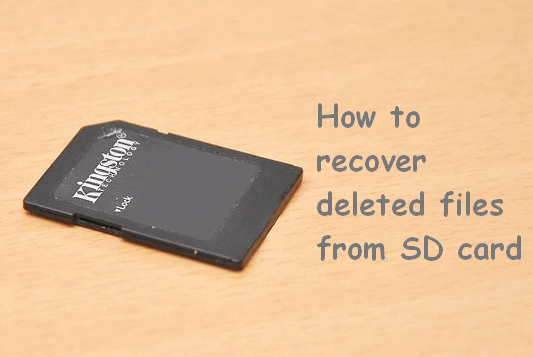
Detta är en freemium-programvara som kan användas för att utföra SD-återställningstekniker. Det används för Windows-datorer. Och gränssnittet ser ut som ett guideverktyg som gör att du kan återställa raderade eller förlorade filer.
Det fina med Recuva är att det är helt gratis att använda. Du kan dock välja premiumversionen för att få teknisk support. Du kan förhandsgranska filerna innan du hämtar dem helt. Dessutom fungerar det på NTFS- och FAT-system.
Recuva kan vara ett verktyg att skaffa om du bara vill återställa ett fåtal filer. Den stöder även e-poståterställning genom att du kan hämta meddelanden och bilagor från Microsoft Outlook, Windows Mail, Outlook Express och Thunderbird.
Detta professionella verktyg är populärt inom informationsteknologi. Det skapades av CleverFiles och låter dig skanna interna och externa lagringsenheter. Du kan använda den för att implementera en SD-återställningsmetod och återställa filerna från den.
När du har skannat ditt SD-kort efter raderade eller förlorade filer kan du ordna det efter kategori. Dessutom kan du filtrera de angivna resultaten efter data eller storlek. Flera typer av filsystem stöds av Disk Drill.
Och det tar bara några få organiserade steg för att hjälpa dig att återställa data från SD-kort och hårddiskar. Nackdelen med detta är att det är gratis för de första 500 MB data som återställs. Och jämfört med andra verktyg där ute är skanningsprocessen långsammare.
Denna programvara är lätt att använda när det gäller att göra en SD-återställningsteknik. Det kan användas för att återställa dokument, foton, videor, e-postmeddelanden och många fler datatyper. Lagringsenheter som stöds inkluderar SD-kort, USB-minnen och hårddiskar.
På grund av dess fantastiska återställningsfunktion är den omtyckt av många användare. Det innebär en process i fyra steg för att återställa raderade data. Gränssnittet är tydligt och lätt att förstå. Och det ger dig en enkel guide att följa om du inte vet vad du gör.
Det kan hjälpa dig få tillbaka dina raderade eller förlorade filer från olika Windows-enheter också. Dessutom kan du använda den för att skanna specifika mappar på ditt SD-kort och leta efter resultaten på den specifika platsen. Den enda nackdelen med det är att det inte har en gratisutgåva. Därför måste du köpa den för ett pris av $49.95.
Att implementera en SD-återställningsteknik är lätt. Du måste helt enkelt ta tag i programvaran för dataåterställning för att hjälpa dig att hämta dina förlorade eller felaktigt raderade filer. Dessa verktyg har sina egna för- och nackdelar så du bör bara välja det bästa.
Därför rekommenderar vi att du får FoneDog Data Recovery av alla verktyg som listas här. Detta beror på att den har kraftfulla och grundliga skanningsfunktioner som gör att du kan hitta det du letar efter. Dessutom får det faktiskt och bokstavligen jobbet gjort.
Om du vill ta FoneDog Data Recovery kan du göra det genom att hämta verktyget här. Du kommer säkert att undvika dataförlust av viktiga dokument, videor och foton med FoneDog. Och säg adjö till oron över att ha förlorat filer till jobbet, skolan eller företaget.
Lämna en kommentar
Kommentar
Dataåterställning
FoneDog Data Recovery återställer raderade foton, videor, ljud, e-postmeddelanden och mer från din Windows, Mac, hårddisk, minneskort, flash-enhet, etc.
Gratis nedladdning Gratis nedladdningHeta artiklar
/
INTRESSANTTRÅKIG
/
ENKELSVÅR
Tack! Här är dina val:
Utmärkt
Betyg: 4.8 / 5 (baserat på 78 betyg)